Какое расширение имеет файл блокировки баз данных
Обновлено: 05.07.2024
Прежде чем выпустить вашу БД в жизнь, стоит подумать о вредных последствиях. В руках не слишком смышленых пользователей Access ваши любовно создаваемые формы и отчеты могут быть безнадежно испорчены. Эта самая частая жалоба в случаях совместного использования БД Access: раньше или позже любопытные или небрежные пользователи изменят что-нибудь, что не стоило трогать, и их клиентская БД перестанет работать.
Несмотря на то, что вы не сможете стоять за плечом каждого из них, можно предотвратить проделки пользователей с помощью блокировки клиентской БД. В этом случае другие люди не смогут изменять формы и отчеты. (При этом они все равно смогут просматривать и редактировать данные.)
Секрет установки блокировки вашей клиентской БД заключается в замене расширения файла accdb на расширение accde. Несмотря на разницу всего в одной букве формат с расширением accde ограничивает пользователей несколькими способами:
¦ они не могут изменять формы и отчеты, на самом деле они даже не могут открывать эти
объекты в режиме Конструктора;
¦ они не могут создавать новые формы и отчеты;
¦ они не могут переименовывать существующие формы и отчеты (хотя могут их удалить);
¦ они не могут редактировать или даже просматривать ваш программный код и макросы. В действительности весь программный код откомпилирован, т. е. преобразован из операторов кода, о которых вы узнали в главах 16—17, в "стенографическую" запись, понятную только компьютеру.
Программа Access предоставляет такие же возможности в отношении БД более старого mdb-формата. Для блокировки внесения изменений в файл с расширением mdb создайте файл с расширением mde.
Создать файл с расширением accde проще простого. Достаточно выполнить следующие действия.
1. Откройте вашу клиентскую БД.
2. Убедитесь, что она запускается как надежная БД или БД с полным доверием.
Если вы открыли ее не из надежного расположения (см. разд. "Задание надежного расположения" главы 15), необходимо щелкнуть мышью кнопку Параметры (Options) на
3, Выберите на ленте Работа с базами данных > Работа с базами данных > Создать ACCDE (Database Tools > Database Tools > Make ACCDE).
На экране появится диалоговое окно Сохранить как (Save As).
4. Введите имя для вашего файла с расширением accde.
Программа Access не изменит исходную БД — вместо этого она создаст копию нового формата.
После создания файла с расширением accde убедитесь в том, что исходный файл с расширением accdb у вас в руках. Рано или поздно вам придется вносить изменения. Программа Access не предоставляет никакого способа обратного преобразования файла с расширением accde в исходный формат, поэтому единственная возможность вернуться к первоначальному файлу — внести изменения и затем экспортировать его в новый файл с расширением accde.
Если исходный файл с расширением accdb потерян, нет возможности изменить ваши формы и отчеты. Вы остаетесь с неизменной во времени БД. В качестве последнего средства можно обратиться к Web-пространству, в котором другие компании предлагают утилиты, умеющие (обычно) преобразовывать файл с расширением accde в файл с расширением accdb.
Когда не следует пользоваться форматом ACCDE
Формат ACCDE подходит только для клиентских БД?
Преобразовать в файл с расширением accde можно любую БД. Но следует дважды подумать, прежде чем применять преобразование к неклиентской БД, поскольку трудно обновлять файл с расширением accde, содержащий данные.
Для того чтобы понять проблему, представьте себе, что создается файл с расширением accde для БД, содержащей всю информацию о продажах по сниженным ценам средств по уходу за волосами. Эта БД включает все исходные данные — списки клиентов, доступные сервисы и счета — и содержит формы и отчеты, облегчающие жизнь. Разделения на серверную и клиентскую часть нет.
Через несколько недель вы решаете добавить новый отчет, отображающий клиентов, разделенных на подгруппы в зависимости от цвета их краски для волос.
Конечно, вы не можете редактировать непосредственно файл с расширением accde, поэтому вы доводите до совершенства отчет в исходном файле с расширением accdb и создаете новый файл с расширением accde. И тут возникает проблема — в вашем исходном файле с расширением accdb старые данные. Теперь у вас два неполных файла: accde-файл с новыми данными, но старыми формами и отчетами и новый accde-файл с правильными формами и отчетами, но некорректными данными. Для разрешения этой ситуации нужно выполнить требующую много времени операцию импорта, как описывалось ранее.
Во избежание подобных проблем синхронизации данных применяйте формат accde для того, для чего он предназначен — блокировки клиентских БД, не содержащих никаких таблиц.

Файл с расширением MDB представляет собой файл базы данных Microsoft Access, который буквально означает Microsoft Database. Это формат файла базы данных по умолчанию, используемый в MS Access 2003 и более ранних версиях, тогда как в более новых версиях Access используется формат ACCDB.
Файлы MDB содержат запросы к базе данных, таблицы и многое другое, что можно использовать для связи и хранения данных из других файлов, таких как XML и HTML, и приложений, таких как Excel и SharePoint.
Файл LDB иногда виден в той же папке, что и файл MDB. Это файл блокировки доступа, который временно хранится вместе с общей базой данных.
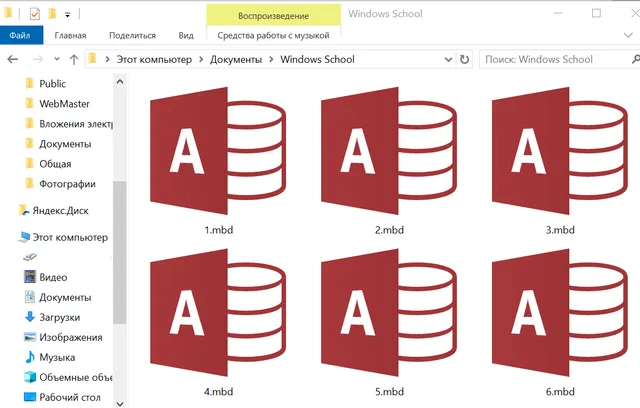
Если ваш файл MDB не имеет ничего общего с Microsoft Access, он может быть файлом базы данных Avid Media, в котором хранится информация о файлах мультимедиа, используемых в проекте редактирования видео Avid.
Хотя они не имеют ничего общего с файлами базы данных Microsoft Access, как описано на этой странице, MDB также является аббревиатурой для multidrop bus, Memory-Mapped Database и Modular Debugger.
Как открыть файл MDB
Файлы MDB можно открыть с помощью Microsoft Access и, возможно, некоторых других программ баз данных. Microsoft Excel будет импортировать файлы MDB, но затем эти данные необходимо будет сохранить в каком-либо другом формате электронной таблицы.
RIA-Media Viewer также может открывать, но не редактировать файлы MDB и другие, такие как DBF, PDF и XML.
Вы также можете открывать и редактировать файлы MDB без Microsoft Access, используя бесплатную программу MDB Viewer Plus. Её даже не нужно устанавливать на вашем компьютере.
Для macOS MDB Viewer (это не бесплатно, но есть пробная версия) позволяет просматривать и экспортировать таблицы. Однако, он не поддерживает запросы или формы и не редактирует базы данных.
Некоторые другие программы, которые могут работать с файлами MDB, включают Microsoft Visual Studio, OpenOffice Base, Wolfram Mathematica, Kexi и SAS/STAT Института SAS.
Avid Media Composer использует файлы MDB, созданные этой программой. Поскольку эти файлы базы данных создаются программой автоматически, они также автоматически используются программой. Другими словами, вероятно, нет способа открыть файл MDB из кнопок меню программного обеспечения.
Как конвертировать файл MDB
Если вы используете Microsoft Access 2007 или новее (2016, 2013 или 2010), лучший способ конвертировать файл MDB – сначала открыть его, а затем сохранить файл в другом формате. У Microsoft есть пошаговые инструкции для преобразования базы данных в формат ACCDB.
Хотя MDB конвертер ограничивается преобразованием только первых 20 строк таблицы, он способен конвертировать MDB в CSV, TXT и XML.
Как мы уже упоминали выше, вы можете импортировать файл MDB в Microsoft Excel, а затем сохранить эту информацию в формате электронной таблицы. Другой способ конвертировать MDB в форматы Excel, такие как XLSX и XLS, – это конвертер MDT в XLS WhiteTown.
Вы можете попробовать этот бесплатный инструмент Access To MySQL, если вы хотите конвертировать MDB в MySQL.
Всё ещё не можете открыть файл?
Расширения файлов не обязательно связаны с их форматами. Это означает, что вы, скорее всего, не сможете открыть их с помощью средств для открытия файлов MDB или конвертеров, упомянутых выше.
Например, хотя они могут звучать одинаково, файлы MDB не имеют ничего общего с файлами MBD, которые являются файлами проекта Multimedia Builder. Файлы MBD работают только с программой Multimedia Builder.
Аналогично, файлы MDB имеют мало общего с файлами MD, MDF (образ диска мультимедиа), MDL (модель MathWorks Simulink) или файлы MDMP (мини-дамп Windows). Эти файлы, вероятно, не могут быть открыты в средстве открытия MDB, равно как и файл MDB не может быть открыт в программах, которые работают с этими форматами файлов.
Если вы дважды проверите расширение вашего файла и поймете, что, на самом деле, вы не имеете дело с файлом базы данных Microsoft Access, изучите расширение файла, который вам нужно, чтобы узнать больше о программах, которые могут открывать или конвертировать этот конкретный вид файла.
В каждой версии Microsoft Access используется файл блокировки, который не позволяет пользователям одновременно работать с одной и той же записью. Базы данных Microsoft Access 2013 имеют расширение ACCDB. Когда вы открываете файл базы данных, Access создает файл блокировки с расширением LACCDB. Цель этого файла - предотвратить одновременное обновление одной и той же записи несколькими пользователями базы данных. Файл LACCDB не содержит данных и удаляет себя при закрытии базы данных. Однако в некоторых случаях этот файл не удаляется сам, и база данных продолжает отображаться как заблокированная.

Заблокированные файлы тратят драгоценное время. Кредит: Qstockmedia / iStock / Getty Images
Файл блокировки записей доступа
Начиная с версии 2007 расширение файла Access по умолчанию - ACCDB. Блокирующие файлы имеют то же имя и расположение, что и основной файл базы данных, но их расширение - LACCDB. До версии 2007 года этими расширениями были MDB и LDB.
Файл LACCDB остается открытым, пока последний пользователь не выйдет из базы данных. В редких случаях этот файл блокировки не удаляется сам и должен быть удален вручную. Если вы знаете имя базы данных, но не знаете, где она хранится, у вас есть два варианта: запустить поиск всех файлов с расширением LACCDB или связаться с сетевыми администраторами и предоставить им необходимую информацию.
Как создать музыкальную базу данных с помощью Microsoft Access

Среди множества инструментов, предлагаемых Microsoft Access для управления вашими данными, есть онлайн-библиотека шаблонов баз данных. Вы можете настроить эти шаблоны, чтобы сделать базу данных для хранения .
Как сделать базу данных рецептов в Microsoft Access

Если у вас много рецептов, лежащих на листах бумаги или заправленных в кулинарные книги, вы, вероятно, мечтали собрать их все в одном месте, которое было бы легко .
Как создать базу данных сотрудников с помощью Microsoft Access

Microsoft Access - это программное обеспечение, которое помогает вам создавать и управлять базами данных. Он относительно прост в использовании, поэтому вам не нужно много опыта работы с компьютером. В то же время, это может .

Мой опыт подсказывает, что вы – пользователь (не системный администратор и не программист*), а ваша информационная база – файловая (если база SQL, вашей проблемой уже занимаются специалисты). Для начала надо понять, в какой папке (каталоге) она расположена и удалить в этой папке один файл — 1Сv8.cdn (файл можно не сохранять, он больше не понадобится).
*Если вы ИТ-специалист, можете смело переходить к чтению раздела «Блокировка и снятие блокировки с информационной базы 1С».
В окне со списком информационных баз найдите свою базу (цифра 1 на иллюстрации ниже) и нажмите на нее один (и только один!) раз мышкой. Затем нажмите кнопку «Изменить» (цифра 2).
В списке может быть только одна база, поэтому это окно вам может быть знакомо как «окно запуска 1С». В этом случае просто нажмите кнопку «Изменить».
Если вы видите, что информационная база расположена на данном компьютере или в локальной сети — мой опыт не подвел – база файловая, и мы все делаем правильно. Скопируйте этот путь (цифры 3 и 4).
Теперь зайдите в эту папку.
На всякий случай, вот несколько вариантов запуска Проводника:
- У вас Windows XP или Windows 7. Нажмите Пуск, Выполнить, вставьте ранее скопированное расположение информационной базы. Откроется Проводник.
- У вас Windows 7. Но пункта «Выполнить» нет. Вставляйте расположение сразу после нажатия Пуск. Откроется Проводник.
- У вас Windows 8 или Windows 10. Нажмите Пуск, в правом верхнем углу нажмите на Лупу, вставьте ранее скопированное расположение информационной базы, нажмите Enter. Откроется Проводник.
- Найдите на панели задач желтую дискету и нажмите на нее. Вставьте расположение информационной базы в адресную строку в верхней части окна Проводника. (Правой кнопкой мыши на адресную строку, Изменить адрес, правой кнопкой еще раз на адресную строку, Вставить).
- Универсальный способ для всех версий Windows и ее настроек. Нажмите на клавиатуре кнопку с флажком и, не отпуская ее, нажмите на клавиатуре латинскую R (или русскую К). Откроется окно «Выполнить», вставьте туда ранее скопированное расположение информационной базы и нажмите ОК.
Воспользовавшись одним из предложенных вариантов, вы попадете в окно проводника с расположением информационной базы.
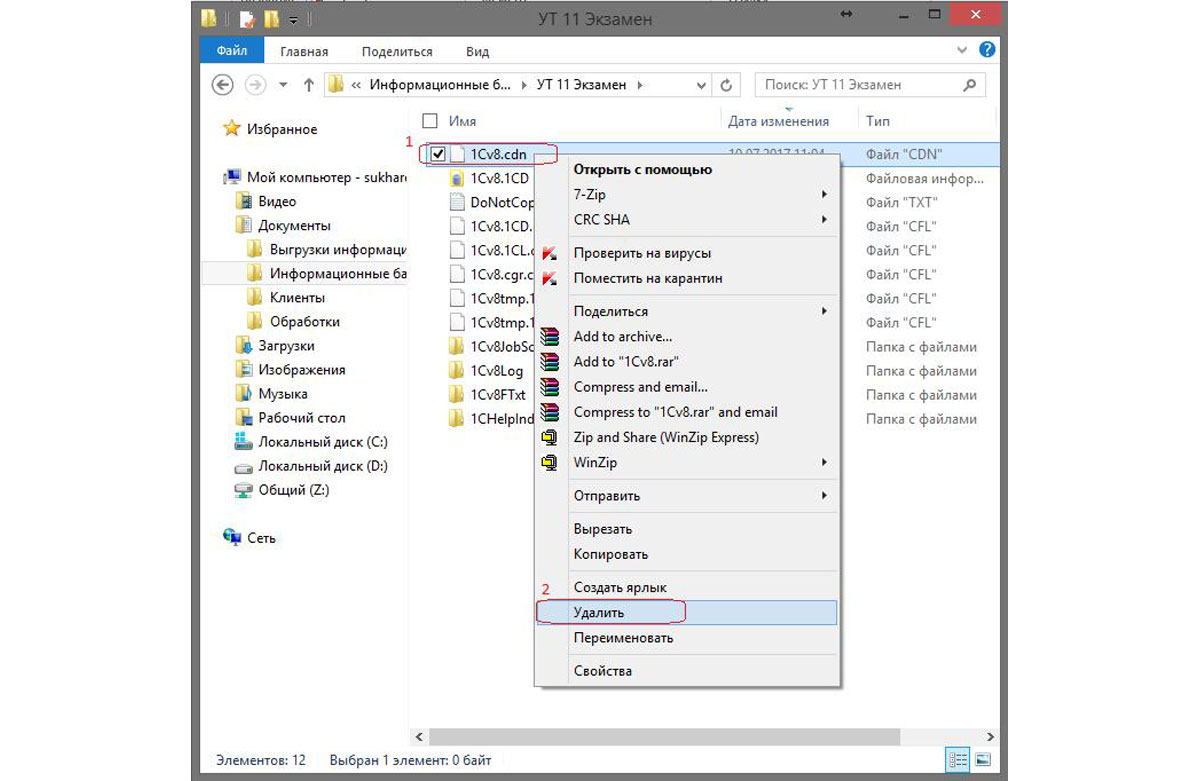
В окне проводника найдите в списке файлов файл 1Сv8.cdn, нажмите на нем правой кнопкой мыши, выберите «Удалить», как показано на предыдущем рисунке.
Готово! Ваша «1С:Бухгалтерия» или «1С:Зарплата и управление персоналом» или «1С:Управление торговлей» снова запускаются.
Блокировка и снятие блокировки с информационной базы 1С. Разрушаем мифы.
В данном разделе вы найдете уникальную информацию по работе с блокировками, а также получите опровержение распространенных заблуждений на тему устранения блокировок.
Как установить блокировку?
Механизм блокировки информационной базы предназначен для завершения текущих открытых сеансов и предотвращения новых подключений. Расположение функционала блокировки в меню может различаться в зависимости от конфигурации. Например, в УТ, редакция 11 (11.3.3.163) это НСИ и администрирование, [Сервис] Блокировка работы пользователей. Альтернативный вариант: НСИ и администрирование, Поддержка и обслуживание, Блокировка работы пользователей. В УТ, редакция 10.3 (10.3.21.2) это Сервис, Пользователи, Блокировка установки соединений с информационной базой.
*Существуют специальные отраслевые конфигурации, в которых блокировка с точки зрения интерфейса и с точки зрения механизма будет выглядеть не так, как описано в данной статье. Поскольку мы рассматриваем стандартный механизм для большинства конфигураций 1С, специальные отраслевые конфигурации затрагивать не будем.
Поскольку вводится начало и окончание действия блокировки, необходимо быть крайне внимательным в этом диалоге и ввести информацию в явном виде. Если бы в диалоге была бы возможность ввести начало блокировки «через 15 минут» длительностью «на 20 минут», или хотя бы справочно отображались эти величины на основании абсолютного времени начала и окончания блокировки, то было бы сложно установить блокировку длительностью в год, как это может случиться при ошибке ввода даты-времени.
Параметр «Время начала» рекомендуется установить как текущая дата/время + время, необходимое пользователям на подготовку к выходу с сохранением редактируемых документов. Например, сейчас 9 ч 50 мин, даем 10 минут пользователям для сохранения их результатов. Итого время начала блокировки должно быть 10 ч 00 мин.
Время конца – можно не вводить, при этом блокировка объекта будет установлена бессрочно (навечно).
Код для разблокировки – однократный «пароль» на запуск «с нуля», вопреки установленной блокировке, который может понадобиться в некоторых случаях (будет сказано далее). Вводить и запоминать обязательно. Этот параметр в случае SQL-варианта информационной базы виден в оснастке «Администрирование серверов 1С предприятия» и называется там «Код разрешения».
В случае SQL-варианта информационной базы дополнительно потребуется авторизация администратора информационной базы или администратора кластера.
Итак, после нажатия кнопки «Установить блокировку» и положительного ответа на подтверждение…
…вы вернетесь в предыдущее диалоговое окно, внешний вид которого изменился:
Запланирована? Быть может это как-то связано с регламентными заданиями?
Сработает ли запланированная блокировка работы пользователей, если установлена блокировка регламентных заданий? Да, сработает. Механизм блокировки не использует регламентные задания.
Что увидят пользователи и я сам?
До момента начала блокировки активные пользователи будут получать «вежливые» напоминания о необходимости завершения работы. В данном диалоге по таймауту срабатывает «Да», поэтому отсутствующие на рабочем месте пользователи успешно выйдут из сеанса 1С.

Бомба взрывается точно в назначенное время. Сирена воет до взрыва.
Вопреки распространенному мнению, что завершение сеансов активных пользователей производится мягко, после предупреждения, которое можно игнорировать и продолжить работу, на самом деле завершение, а лучше сказать, «обрубание», активных сеансов происходит точно по расписанию, жестко и с потерей всех несохраненных результатов. Все предупреждения выдаются в интервале от времени нажатия кнопки «Установить блокировку» до времени начала блокировки, после наступления которого, завершение активного сеанса произойдет без какого-либо уведомления, а 1С перейдет в цикл попыток запуска конфигурации заново, с интервалом в 1 минуту.
Не составляют исключения режимы ввода справочных значений, при которых введено значение, отсутствующее в справочнике – выйти из режима ввода нельзя (например, закрыть 1С крестиком), но это не помешает завершить работу. Более значительный интерес представляет режим модального диалога, поэтому о нем будет сказано подробнее.
*Завершение сеансов пользователей в старых конфигурациях происходит чуть позже назначенного времени, т.к. пользователи сначала получают оповещение «Работа системы завершается».
А точно взорвется?
Для начала отметим, что в старых конфигурациях может не сработать блокировка для инициатора блокировки. А теперь перейдем к рассмотрению вопроса для платформы 8.3.
И это не единственная причина, по которой блокировка может не сработать (cм. далее разделы «По чьим часам?» и «А как же мои пользователи во Владивостоке?»).
Модальный диалог в SQL-варианте информационной базы на управляемых формах
Модальный диалог в SQL-варианте информационной базы на обычных формах
Сеансы пользователей завершаются.
Сработает ли блокировка, если установить блокировку и закрыть диалог?
Сработает ли блокировка, если установить блокировку и сразу выйти из 1С (т.е. завершить сеанс 1С до начала действия блокировки)?
Да. Механизм реагирования на установленную блокировку не предусматривает взаимодействия между инициатором блокировки и остальными пользователями. Сеансы пользователей самостоятельно проверяют, можно ли им работать.
По чьим часам сработает блокировка, если время на компьютерах немного отличается?
Проблема рассинхронизации часов
При файловой ИБ каждый компьютер сам проверяет, имеется ли в ИБ установленный временной диапазон блокировки, и сравнивает его со своими локальными часами. От точности своих часов зависит, сможет ли данный компьютер осуществить завершение сеанса точно в нужное время. Если база блокируется с 10:00, для одного компьютера этот момент наступит раньше, а для другого – позже.
В доменной среде и при безупречной работе системных администраторов время на всех компьютерах синхронизируется с контроллером домена. Но по разным причинам время может быть сбито: не настроена синхронизация времени с контроллером домена, настроена синхронизация времени с внешним сервером точного времени, который более недоступен, сбои в работе сетевых или доменных служб, отсутствие прав на изменение системного времени и т.д.
Кажется, что речь может идти о секундах, в крайнем случае, минутах. Но на самом деле, на компьютере может быть, например, не установлено обновление операционной системы, поддерживающее переход на сезонное (зимнее/летнее) время, и ошибка уже может составлять не секунды, а часы. Легко провести такой эксперимент: запланируйте блокировку на 10 утра длительностью полчаса, а на одном из компьютеров переведите время на час вперед – блокировка на него не подействует.
Поэтому перед установкой блокировки внимательно сверьте время в правом нижнем углу компьютера со своими наручными часами, а также заблаговременно обратитесь к своему системному администратору с вопросом, работает ли синхронизация времени в вашей ИТ-инфраструктуре.
А как же мои пользователи во Владивостоке?
Проблема абсолютного времени при пользователях из разных часовых поясов
Временной диапазон блокировки сохраняется в информационной базе. Посмотрите на содержимое блокировочного файла 1Сv8.cdn (который создается в файловом варианте ИБ), в нем записано время начала блокировки 17.07.2017 13:59 в формате ГГГГММДДЧЧММСС без какого-либо указания на часовой пояс:
Без указания на часовой пояс было бы понятно, о каком абсолютном времени идет речь, если время всегда относилось бы к какому-то конкретному часовому поясу, например UTC+0. Но в базе сохраняется локальное время по часам компьютера, который являлся инициатором блокировки. Из какого часового пояса был этот компьютер – неизвестно, а значит неизвестно абсолютное время блокировки.
Если в Москве, в централизованной ИБ, вы устанавливаете блокировку в 13:59, и этот момент времени для московских пользователей находится в будущем, то у пользователей этой же ИБ во Владивостоке 13:59 было 7 часов назад. И в зависимости от технического решения, в соответствии с которым осуществляется работа с ИБ пользователей Владивостока, блокировка этих пользователей либо сработает, либо нет.
Какие могут быть технические решения, в которых блокировка будет работать неправильно для пользователей Владивостока? Те, при которых клиентская часть 1С получит время по Владивостоку, а не по Москве. Например, офисы связаны в локальную сеть по VPN, а клиентская часть 1С запускается с локального компьютера, имея время UTC+10. Но если они работают с базой через RDP-соединение или в режиме RemoteApp на московском сервере, запуская на этом сервере клиентскую часть 1С – все будет хорошо, т.к. она будет иметь время UTC+3.
Имеется ли проблемы рассинхронизации часов и часового пояса в случае SQL-варианта информационной базы?
Нет. В данном варианте есть «часы сервера», которые принимаются за эталон.
Выкинет ли меня из Конфигуратора, если я был в нем, а блокировка начала действовать?
Можно ли будет зайти в Конфигуратор после начала действия блокировки?
Нельзя! Проверка возможности работы с конфигуратором выполняется только при запуске и не выполняется в процессе работы. Поэтому, если блокировка устанавливается для последующей работы в конфигураторе, гораздо легче предварительно его запустить, чем потом обходить запрет на запуск.
Как снять блокировку?
В том же диалоге, в котором блокировка устанавливалась. Напоминаем, что после установки блокировки в нем вместо кнопки «Установить блокировку» кнопка «Снять блокировку».
В случае SQL-варианта ИБ снятие блокировки возможно также в оснастке «Администрирование серверов предприятия 1С». (см. далее)
Для чего нужен код разблокировки?
Для входа в ИБ в тот момент, когда действует блокировка. Ситуации, в которых это необходимо:
- После установки блокировки был завершен сеанс работы с ИБ (вручную или в результате действия блокировки на самого инициатора), и требуется начать новый сеанс;
- Время окончания блокировки по ошибке было не заполнено вообще;
- Время окончания блокировки было заполнено ошибочно (например, был нечаянно введен следующий месяц или год);
- Информационная база в SQL-варианте, и для отмены неверно установленной блокировки невозможно удалить файл 1Сv8.cdn в каталоге информационной базы.
В таком случае воспользуйтесь подсказкой, которая дается при запуске. Т.е. в окне со списком информационных баз нажмите «Изменить» и введите в дополнительные параметры запуска строку:
ENTERPRISE /F"Z:\Обмен\УТ 11" /CРазрешитьРаботуПользователей /UC12345
… с учетом каталога расположения и кода разблокировки.
В случае правильного ввода и последующего запуска 1С в режиме предприятия, 1С автоматически снимет блокировку и завершит свою работу. После этого можно будет удалить дополнительные параметры и запускать 1С как обычно.
Что делать, если я не устанавливал блокировку, а SQL-база кем-то заблокирована? При этом я не знаю код разблокировки.
Блокировка информационной базы может устанавливаться самой конфигурацией на время создания архивной копии. Если процесс ее создания не был завершен нормально, SQL-база может остаться в состоянии блокировки. В этом случае необходим доступ к консоли (более правильно – оснастке) «Администрирование серверов 1С:Предприятия».
Где ее искать?
Оснастка «Администрирование серверов 1С:Предприятия» часто установлена на том же сервере, где развернут SQL server, а также где развернут сам «Сервер 1С» (или «Сервер приложений 1С»). Хотя это и не обязательно: SQL может быть установлен на одном компьютере, «Сервер приложений 1С» – на другом, а оснастку можно развернуть и на своей рабочей станции. С большой вероятностью успеха можно достигнуть, сделав следующее:
- Подключитесь по RDP к серверу, который указан в строке Srvr=… используя свой доменный логин и пароль. При невозможности подключения попросите системного администратора добавить вас в группу пользователей удаленного рабочего стола. (В случае отказа в таких правах – разверните и настройте на рабочей станции оснастку «Администрирование серверов предприятия 1С»);
- На сервере найдите оснастку «Администрирование серверов 1С:Предприятия»;
- Запустите оснастку, разверните дерево до узла с вашей информационной базой;
- В свойствах информационной базы снимите чекбокс «Блокировка начала сеансов включена» или исправьте время начала и конца блокировки или посмотрите «код разрешения» для входа в ИБ (он же «код для разблокировки» в диалоге установки блокировки).
Что делать, если все пользователи информационной базы SQL вышли, а запустить Конфигуратор по-прежнему нельзя, т.к. имеются активные пользователи?
В узле «Соединения» информационной базы, в правой части экрана можно удалить имеющиеся соединения.
Это далеко не все вопросы, связанные с темой блокировки информационной базы.
Если у вас остались вопросы:
- Можно ли работать по московскому времени, если вы арендуете сервер в Европе и не хотите зависеть от его часового пояса?
- Как найти Сервер приложений 1С, если неизвестно, где он установлен?
- Как развернуть оснастку «Администрирование серверов 1С:Предприятия» и как ее настроить?
- Если в одной локальной сети несколько серверов приложений, как быть?
- Как быть в случае кластерной системы? и т.д.
. наши сертифицированные консультанты по технологическим вопросам 1С с удовольствием на них ответят и предоставят консультации по вопросам 1С:Предприятие.
Читайте также:

